Come impostare sfondi diversi per ogni schermata Home su Android
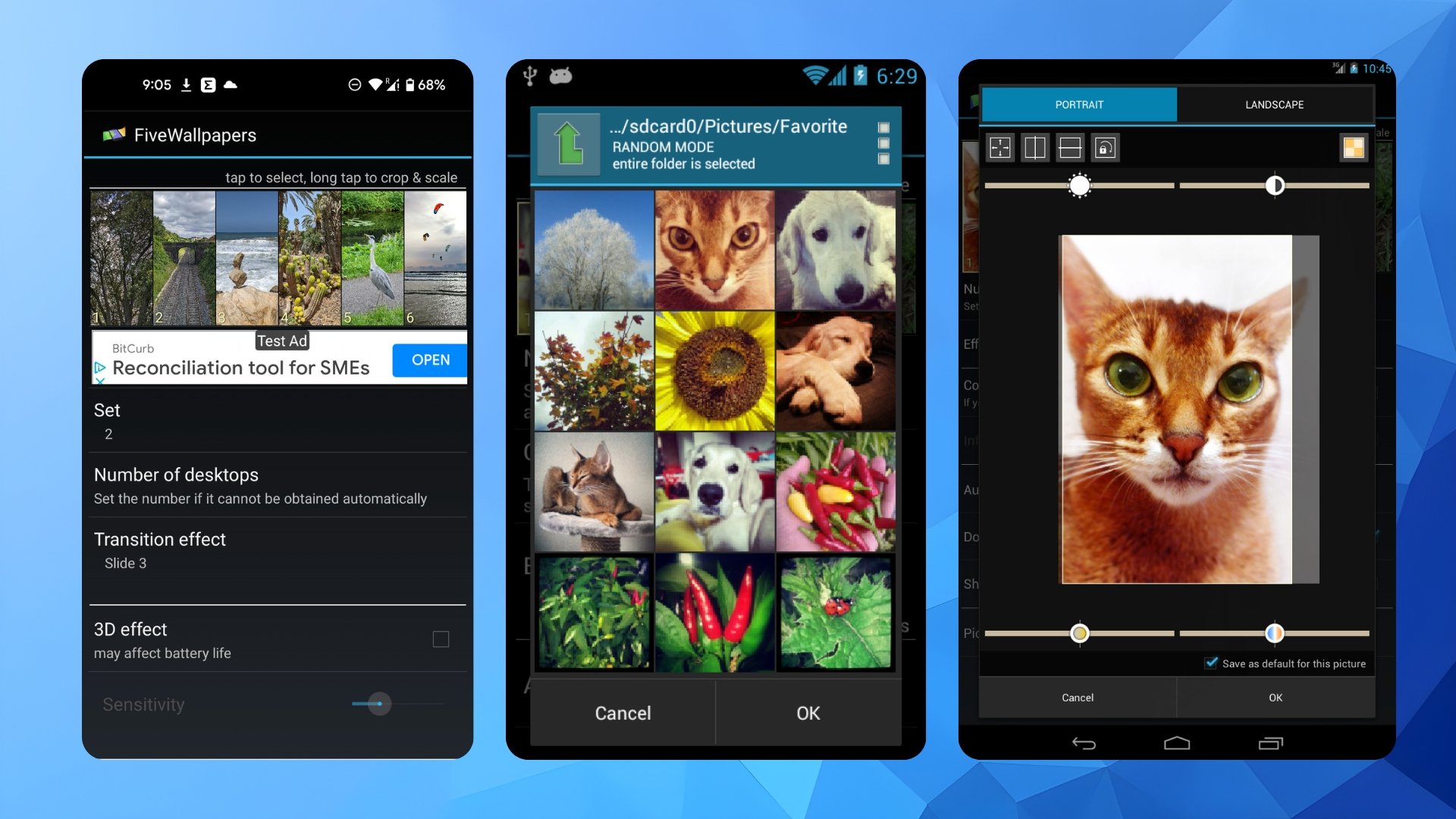
Perché Android consente questa personalizzazione
Android è famoso per la personalizzazione: a differenza di molte altre piattaforme mobili, ti permette di modificare ogni aspetto dell’interfaccia, dalle icone al layout fino agli sfondi. Tuttavia, Android di base spesso non offre un’opzione diretta per impostare uno sfondo diverso per ciascuna schermata Home; per farlo occorre ricorrere ad app dedicate o a determinati launcher.
Definizione rapida: per “schermata Home” si intende una delle pagine scorrevoli principali del tuo launcher dove posizioni icone e widget.
Sommario rapido dei metodi
- FiveWallpapers: ampia personalizzazione, supporta molte schermate, possibilità di cambi manuali o automatici.
- Multiple Picture Wallpaper: interfaccia essenziale, si imposta come sfondo animato (live wallpaper), meno opzioni ma semplice e stabile.
Come funzionano queste app (concept di base)
Queste applicazioni funzionano in due modi principali:
- Come gestori di sfondo che sostituiscono il comportamento predefinito del launcher e impostano immagini diverse per ogni pagina.
- Come live wallpaper che reagiscono allo scorrimento e cambiano immagine in base alla pagina visualizzata.
Punto pratico: se il tuo launcher non permette lo scorrimento delle pagine (alcuni launcher o modalità di risparmio batteria lo bloccano), l’app potrebbe avere una “modalità compatibilità” o non funzionare correttamente.
FiveWallpapers — panoramica e quando sceglierla
FiveWallpapers è una delle app più ricche di opzioni: permette di selezionare immagini singole, intere cartelle o scattare foto al volo, e di assegnare manualmente ogni immagine a una schermata. Offre anche strumenti di modifica (ritaglio, rotazione, contrasto) e trigger per cambiare sfondo (doppio tocco, scuotimento, cambio automatico a intervalli).
Quando usarla: se vuoi controllo totale su ogni pagina, vuoi editing rapido delle immagini e vuoi un numero arbitrario di schermate.
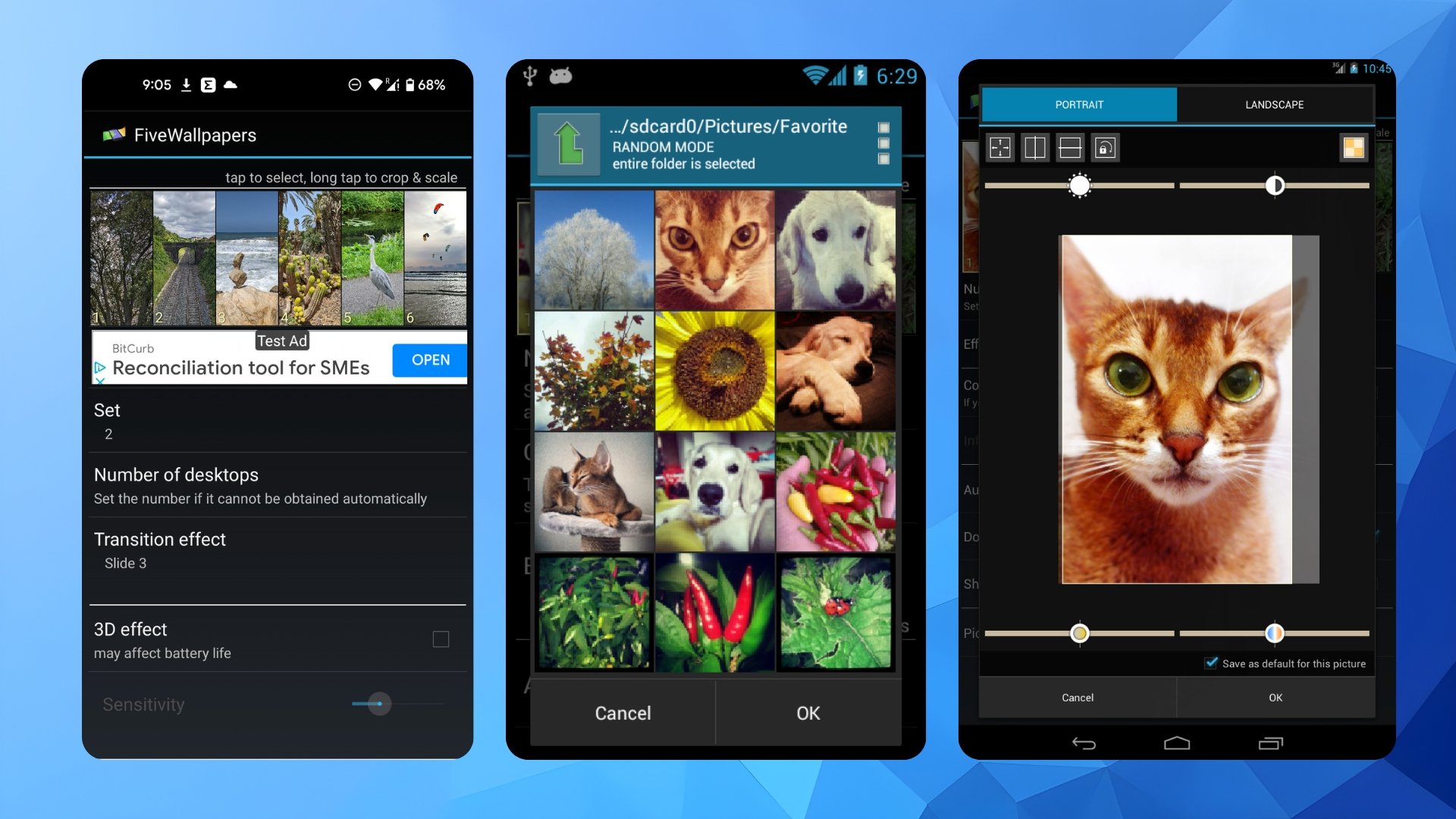
Installazione e configurazione passo passo — FiveWallpapers
- Apri Google Play Store e scarica FiveWallpapers.
- Apri l’app e concedi i permessi richiesti (accesso alle immagini, storage, eventuale permesso per funzionare come sfondo). Importante: senza i permessi l’app non potrà applicare gli sfondi.
- Dalla schermata principale tocca il pulsante “Imposta sfondo”.
- Scegli tra le opzioni: “Solo schermata Home” o “Schermata Home e schermata di blocco”. Se vuoi cambiare singole pagine, seleziona solo “Schermata Home”.
- Tocca l’opzione “Numero di desktop” per impostare manualmente quante pagine vuoi usare (alcuni dispositivi rilevano automaticamente il numero di pagine del launcher).
- In alto vedrai una miniatura per ogni pagina; tocca ciascuna miniatura e seleziona l’immagine da utilizzare dalla galleria, da una cartella o dalla fotocamera.
- Per modificare un’immagine, tieni premuta la sua miniatura: potrai regolare colori, luminosità, contrasto, ritaglio e raddrizzamento.
- Configura le opzioni extra a piacere:
- Effetto di transizione tra una pagina e l’altra.
- Modalità compatibilità per launcher che non supportano lo scorrimento.
- Cambio automatico con intervallo temporale.
- Doppio tocco o scuotimento per cambiare lo sfondo al volo.
- Posizione predefinita (adatta o riempi lo schermo).
- Qualità dell’immagine (maggiore qualità = più memoria usata).
- Terminata la personalizzazione, torna indietro e premi “Applica”.
Nota: in alcuni dispositivi l’app potrebbe bloccarsi occasionalmente. Se succede, prova a riavviare l’app, a ridurre la qualità delle immagini o a usare la modalità compatibilità.
Multiple Picture Wallpaper — panoramica e quando sceglierla
Multiple Picture Wallpaper è un’app più minimalista che funziona impostandosi come live wallpaper. Non offre tante opzioni di editing quanto FiveWallpapers, ma è semplice, veloce e occupa poche risorse.
Quando usarla: se preferisci un’interfaccia essenziale, vuoi una soluzione stabile e non ti servono strumenti avanzati di editing.
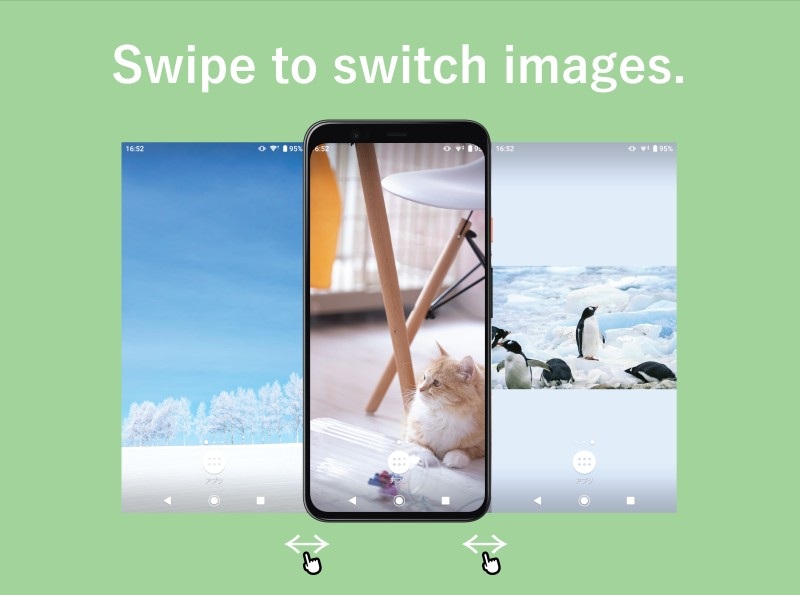
Installazione e configurazione passo passo — Multiple Picture Wallpaper
- Installa Multiple Picture Wallpaper dal Play Store.
- Avvia l’app.
- L’interfaccia mostra per impostazione predefinita tre schermate; usa i pulsanti + e 6 per aggiungere o rimuovere pagine.
- Tocca il pulsante immagine al centro per selezionare una foto dalla galleria per la pagina corrispondente.
- Dopo la selezione, puoi usare i pulsanti a destra per Ritagliare, Ruotare e adattare (Fit) l’immagine.
- Opzioni utili:
- Modalite0 swipe: permette di sfogliare manualmente le immagini sulla Home.
- Timer: imposta ogni quanto l’immagine deve cambiare automaticamente.
- Animazione slide: aggiunge una transizione durante lo scorrimento.
- Fit off: mostra l’intera immagine centrata con eventuali bande laterali colorate se il rapporto d’aspetto non coincide.
- Shuffle: riproduzione casuale delle immagini selezionate.
- Una volta configurato, tocca il pulsante con l’icona del telefono e l’ingranaggio in basso al centro.
- Scegli “Imposta sfondo” per attivare l’app come live wallpaper.
Nota: questa app richiede di essere impostata come sfondo animato del sistema; se il tuo launcher o ROM limita i live wallpaper, potresti non vedere l’effetto.
Suggerimenti pratici per scegliere le immagini
- Scegli immagini con rapporto d’aspetto simile allo schermo per evitare ritagli indesiderati.
- Salva versioni ottimizzate (es. 1080e71920) se vuoi bilanciare qualite0 e consumo memoria.
- Usa cartelle tematiche: lavoro, tempo libero, foto di famiglia, paesaggi.
- Per un effetto coerente, mantieni palette di colori simili tra le pagine.
Quando queste soluzioni potrebbero non funzionare (controesempi)
- Launcher bloccato: alcuni launcher personalizzati o versioni OEM potrebbero non supportare lo scorrimento o bloccare i live wallpaper.
- Risparmio batteria aggressivo: modalità di risparmio energia avanzate possono impedire il corretto funzionamento delle app che girano in background.
- Permessi negati: senza accesso a immagini o storage l’app non potrà applicare gli sfondi.
Se incontri fallimenti, prova prima a: riavviare il telefono, controllare i permessi dell’app, disattivare temporaneamente il risparmio batteria o cambiare launcher.
Approcci alternativi
- Usare un launcher con funzionalità integrate: alcuni launcher di terze parti offrono opzioni di sfondo avanzate (se decidi di cambiare launcher, verifica la compatibilite0 con la funzione che desideri).
- Creare un collage manuale: se hai poche pagine, puoi creare un’unica immagine orizzontale composta da tutte le mini-immagini e impostarla come sfondo con scorrimento, ma e8 una soluzione artigianale e meno flessibile.
- Automazione: con strumenti come Tasker (avanzato) puoi programmare il cambio degli sfondi in base all’ora o ad altri trigger.
Matrice di confronto rapida
| App | Personalizzazione | Facilità d’uso | Consumo risorse |
|---|---|---|---|
| FiveWallpapers | Alto | Medio | Medio |
| Multiple Picture Wallpaper | Basso-Medio | Alto | Basso |
Checklist operativa (ruoli)
Utente occasionale:
- Scegli Multiple Picture Wallpaper per semplicite0.
- Seleziona poche immagini e imposta il timer.
- Applica come sfondo animato.
Utente avanzato / power user:
- Scegli FiveWallpapers per maggiore controllo.
- Prepara le immagini con il giusto rapporto d’aspetto.
- Usa le opzioni di transizione e trigger (doppio tocco, scuotimento).
Amministratore dispositivo / profilo aziendale:
- Verifica policy aziendali su permessi e app di terze parti.
- Testa la compatibilite0 con il launcher in uso.
Risoluzione dei problemi comune
- Lo sfondo non si aggiorna dopo l’applicazione:
- Controlla i permessi di storage e galleria dell’app.
- Disattiva temporaneamente il risparmio energetico per l’app.
- Riavvia il launcher o il dispositivo.
- L’app si blocca o chiude:
- Riduci la qualite0 delle immagini nelle impostazioni dell’app.
- Aggiorna l’app dal Play Store oppure reinstalla.
- Le immagini appaiono tagliate o arrotondate:
- Modifica l’impostazione “Default position” o il ritaglio manuale nell’app.
- Nessun effetto di cambio durante lo scorrimento:
- Attiva la modalite0 compatibilite0 o prova a impostare l’app come live wallpaper.
Criteri di accettazione (Критерии приёмки)
Per considerare il setup come soddisfacente:
- Ogni schermata Home mostra l’immagine assegnata senza artefatti evidenti.
- L’app non causa lag evidente durante lo scorrimento.
- Le opzioni di cambio (manuale/automatico) funzionano come selezionato.
- L’impatto sulla batteria e8 accettabile rispetto all’uso quotidiano.
Esempio di mini-metodologia per implementare un sistema di sfondi per 5 pagine
- Raccogli 10 immagini con rapporto d’aspetto simile al tuo display.
- Ridimensiona le immagini a una larghezza massima compatibile (es. 1080 px per dispositivi Full HD) per bilanciare qualite0 e memoria.
- Usa FiveWallpapers per impostare 5 immagini distinte e ritoccarle singolarmente.
- Abilita “Default position = Fill” e verifica lo scorrimento. Se il launcher non supporta, attiva “compatibility mode”.
- Monitora il consumo batteria per 48 ore; se il consumo e8 troppo alto, riduci la qualite0 delle immagini o passa a Multiple Picture Wallpaper.
Privacy e permessi (note brevi)
Queste app richiedono l’accesso alle immagini e allo storage. Controlla le autorizzazioni e le impostazioni di privacy dell’app. Se gestisci dati sensibili, non includere foto private in cartelle condivise o cloud pubblici.
Domande pratiche e suggerimenti finali
- Posso impostare uno sfondo diverso solo per la schermata di blocco? Sec, alcune app offrono l’opzione “Schermata Home e schermata di blocco”; scegli quella se vuoi uniformite0.
- Consiglianza per la batteria: le soluzioni basate su live wallpaper di solito consumano meno risorse se le immagini sono ottimizzate.
Importante: prima di cambiare launcher o installare app di personalizzazione, fai un backup delle impostazioni e delle schermate nel caso desiderassi tornare alla configurazione precedente.
Conclusione e consigli rapidi
Le app come FiveWallpapers e Multiple Picture Wallpaper rendono semplice e veloce avere sfondi diversi per ciascuna schermata Home. FiveWallpapers e8 ideale per chi cerca controllo e ottimizzazioni, Multiple Picture Wallpaper per chi desidera semplicite0 e leggerezza. Se qualcosa non funziona, verifica launcher, permessi e risparmio energetico. Personalizza con criterio: immagini coerenti e ottimizzate danno il miglior compromesso tra estetica e prestazioni.
Sommario:
- Usa FiveWallpapers per funzionalite0 avanzate.
- Usa Multiple Picture Wallpaper per semplicite0 e stabilite0.
- Controlla permessi, launcher e risparmio batteria se incontri problemi.
Se hai un’app alternativa o un trucco che usi per personalizzare la tua Home, scrivilo nei commenti qui sotto: la comunite0 apprezza i suggerimenti pratici.
Materiali simili

Come verificare se un PC Windows usa ARM
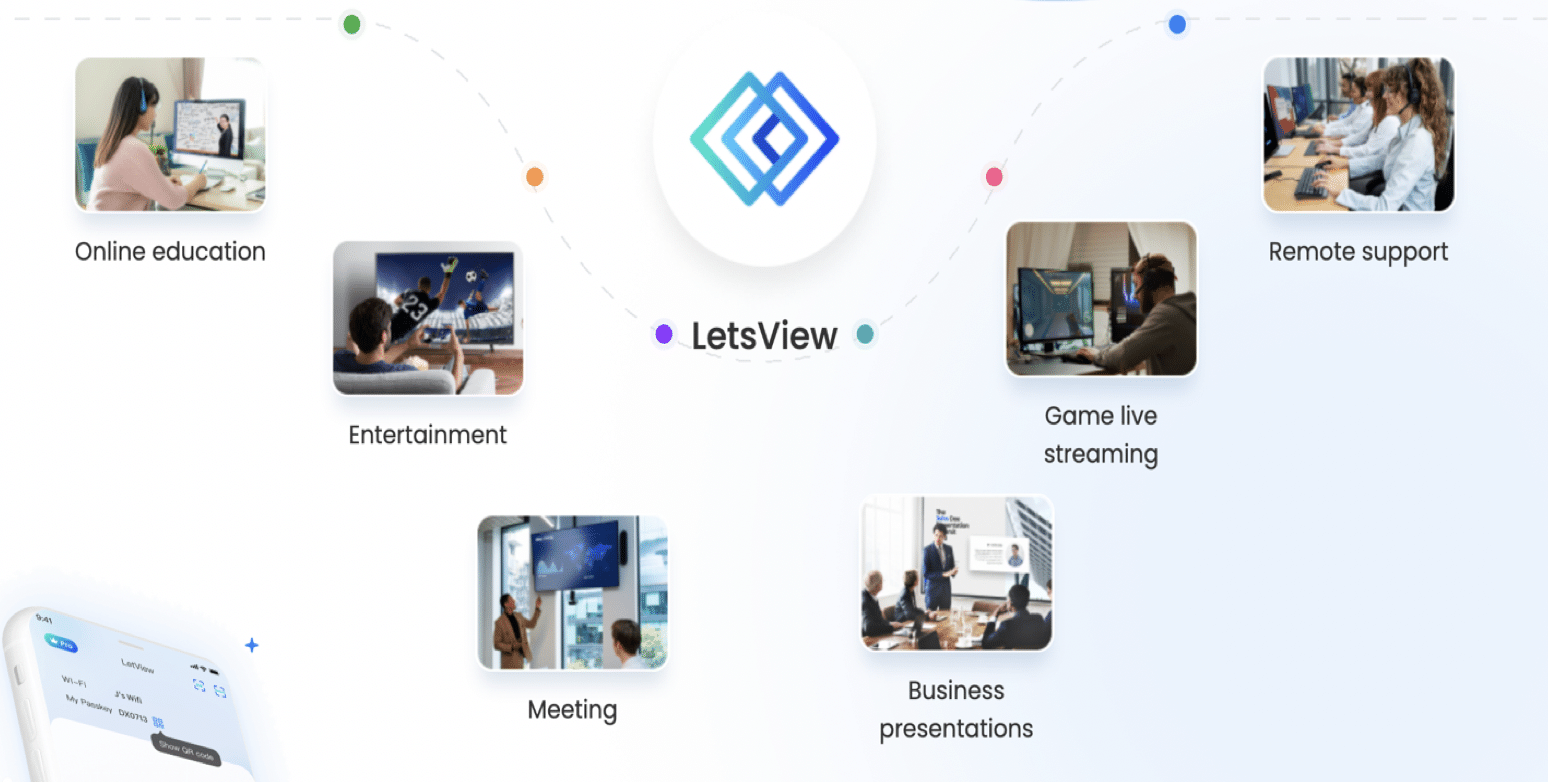
LetsView: recensione e guida al mirroring
Come creare una biografia video di famiglia
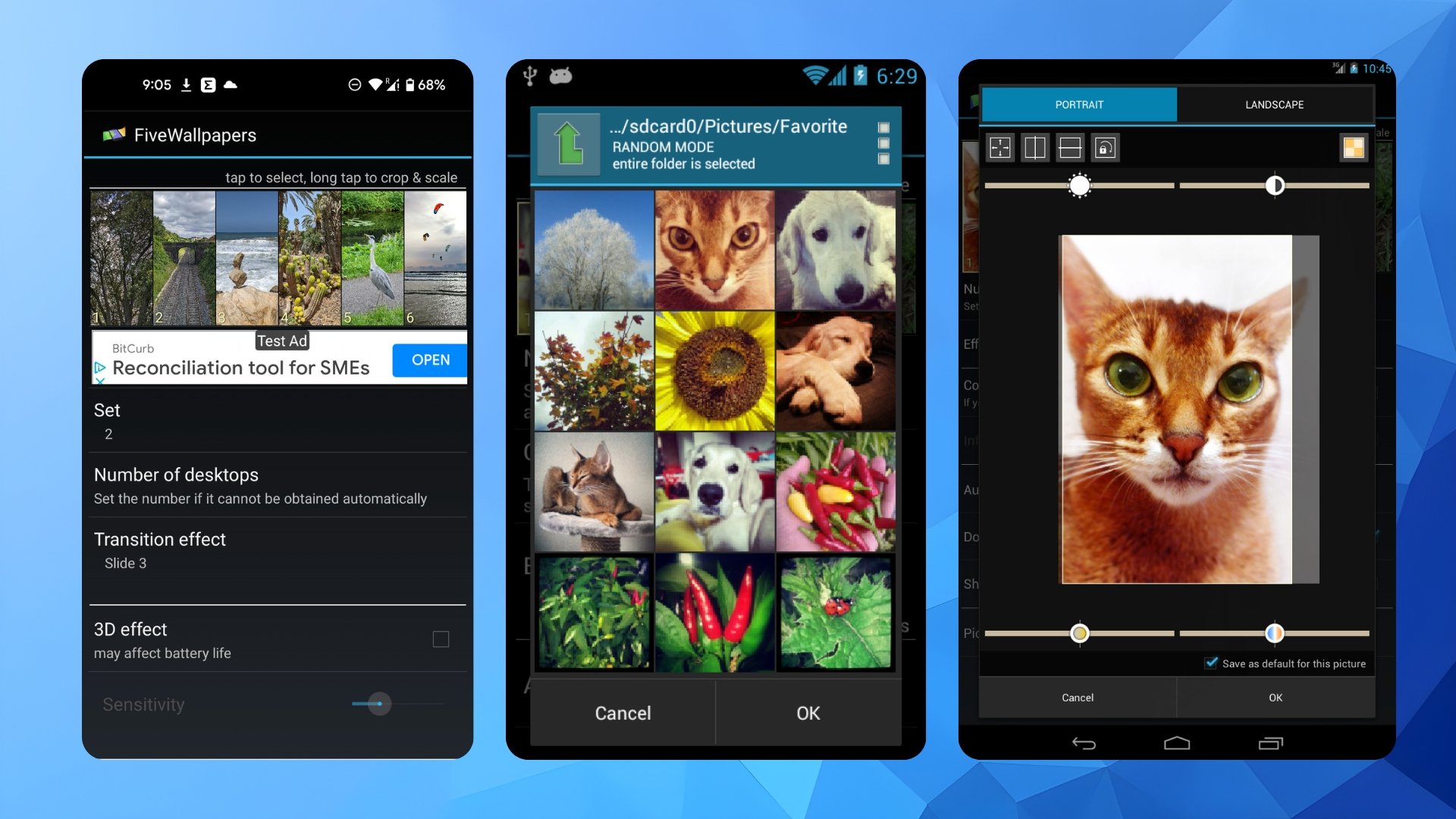
Sfondi diversi per ogni schermata Home Android

Riparare barra delle applicazioni Windows 10: guida rapida
